Pseudonim postaci jest zadawany nawet zanim po raz pierwszy poszedłeś do samej gry Minecraft. Po pewnym czasie może ci przeszkadzać lub wydawać się śmieszne. Oczywiście możesz zmienić swój pseudonim do bardziej dźwięku, ale należy natychmiast wziąć pod uwagę niektóre niuanse. Po pierwsze, twój privat może przestać działać. Pamiętaj, jak ustawisz to dokładnie swoje imię. Po drugie, nie jest to fakt, że pozostaniesz w różnych listach serwera i sklepów, musisz przedyskutować go z administratorem. I wreszcie ostatnie Nuance: poproś o ponowne połączenie w Weitist z serwera, jeśli tak jest. Teraz Nick Zmiana wygląda jak dość kłopotliwa aktywność, myśl, że jest tego warte, czy nie.
Jak zmienić pseudonim w Minecraft z utratą postaci
Najprostszym sposobem jest po prostu zmienić pseudonim w kliencie gry. Jednak w tym samym czasie stracisz stare znaki na różnych serwerach. Jeśli nie są zbyt wieloma modami, możesz po prostu przekroczyć wszystkie rzeczy w skrzyniach ze starymi znakami, dodaj nowy pseudonim do Privat i graj od nowego gracza.
Oczywiście ta opcja nie jest odpowiednia, jeśli zasadniczo chcesz zachować poprzedni znak.
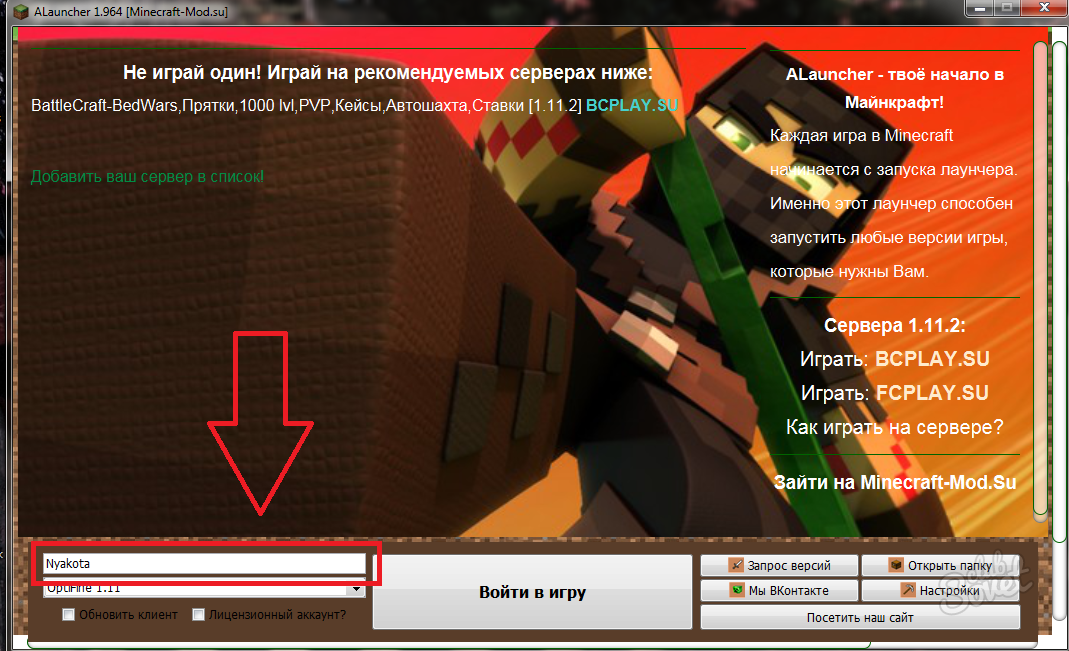
Jak zmienić pseudonim w Minecraft bez utraty charakteru
Jest jednak sposób, dzięki którym zmieniasz pseudonim już istniejącym bohaterem, jednak nie zapomnij, że musisz poprosić administratora o ponowne wprowadzenie Ciebie w Weitist i innych listach na serwerze. Może istnieć prywatna prywatność terytoriów na różne sposoby. Lepiej z góry wprowadź listę swoich właścicieli i nowego pseudonimu.
Przede wszystkim musisz skonfigurować wyświetlanie ukrytych folderów systemowych. Jak to zrobić jest pokazane w artykule Jak znaleźć ukryte foldery.
- Następnie przejdź do sekcji "Komputer".

- Jeśli nie zmieniłeś lokalizacji folderów gier Mincraft, przejdź do lokalnego C.
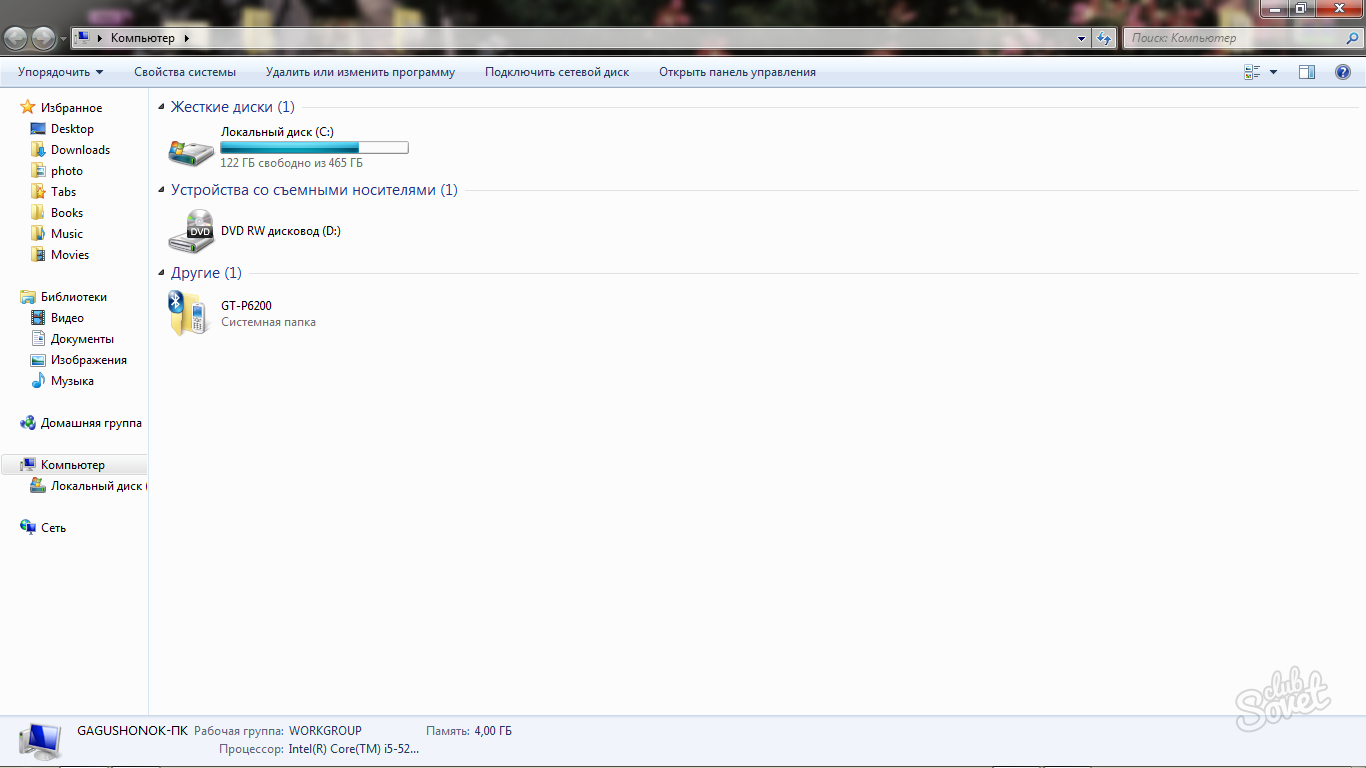
- W zależności od systemu można natychmiast wyświetlić folder "Użytkownicy" lub "Użytkownicy". Idź do tego.
- Jeśli nie ma takiego folderu, należy najpierw udać się do „Documents and Settings”, a dopiero potem w „Użytkownicy”.
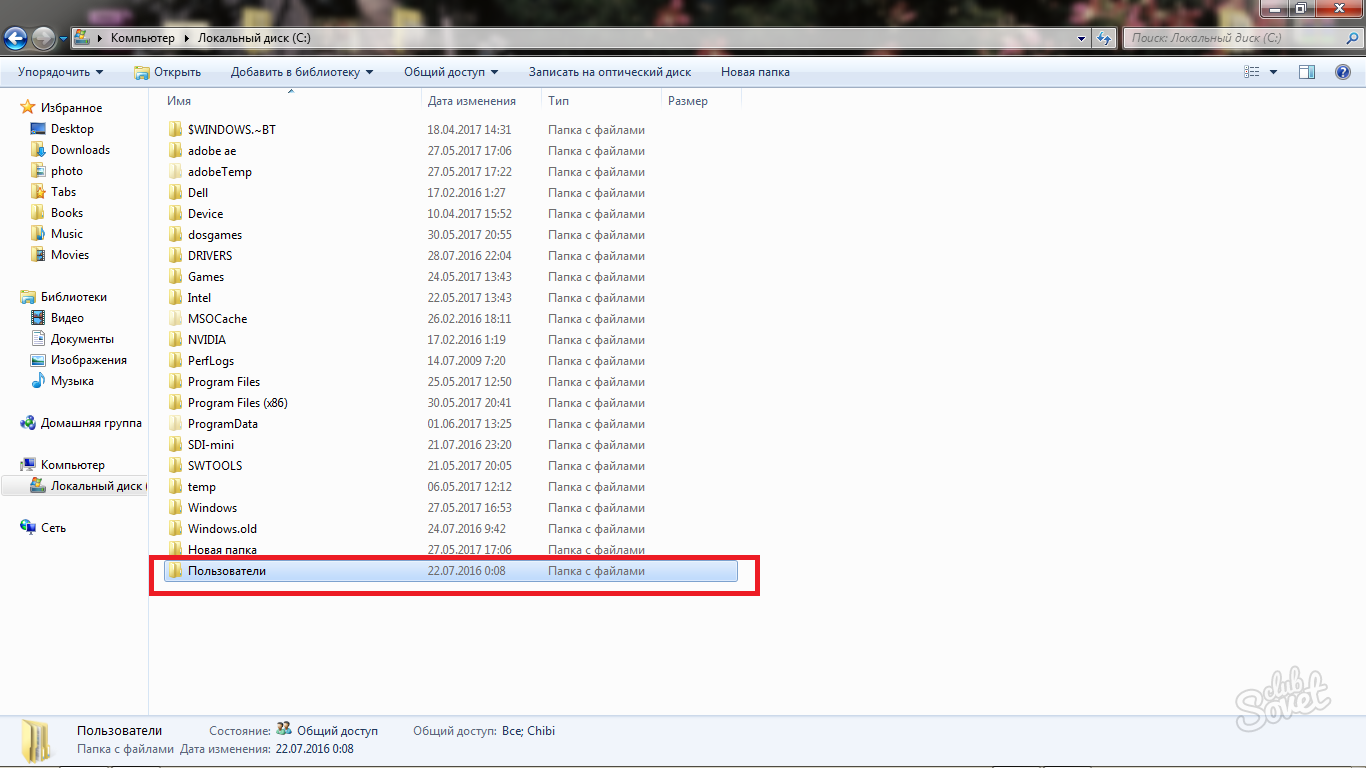
- Wybierz nazwę konta, z którym zainstalowany Minecraft grę.
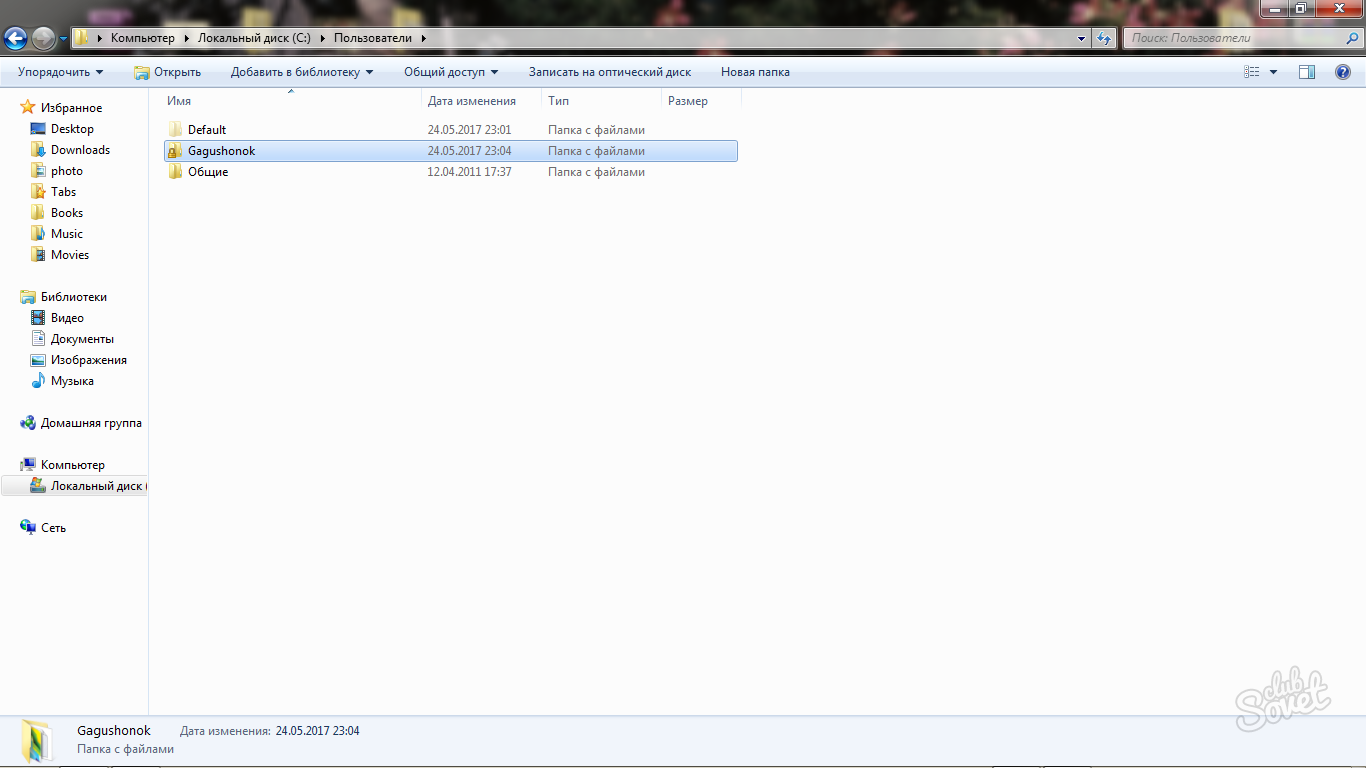
- Tutaj można zobaczyć ukryty folder „APPDATA”. Będzie on wyświetlany nieco wyblakłą światło. Wskazówka Jeśli nie widzisz tego folderu, to nie skonfigurować wyświetlanie ukrytych plików i folderów systemowych.
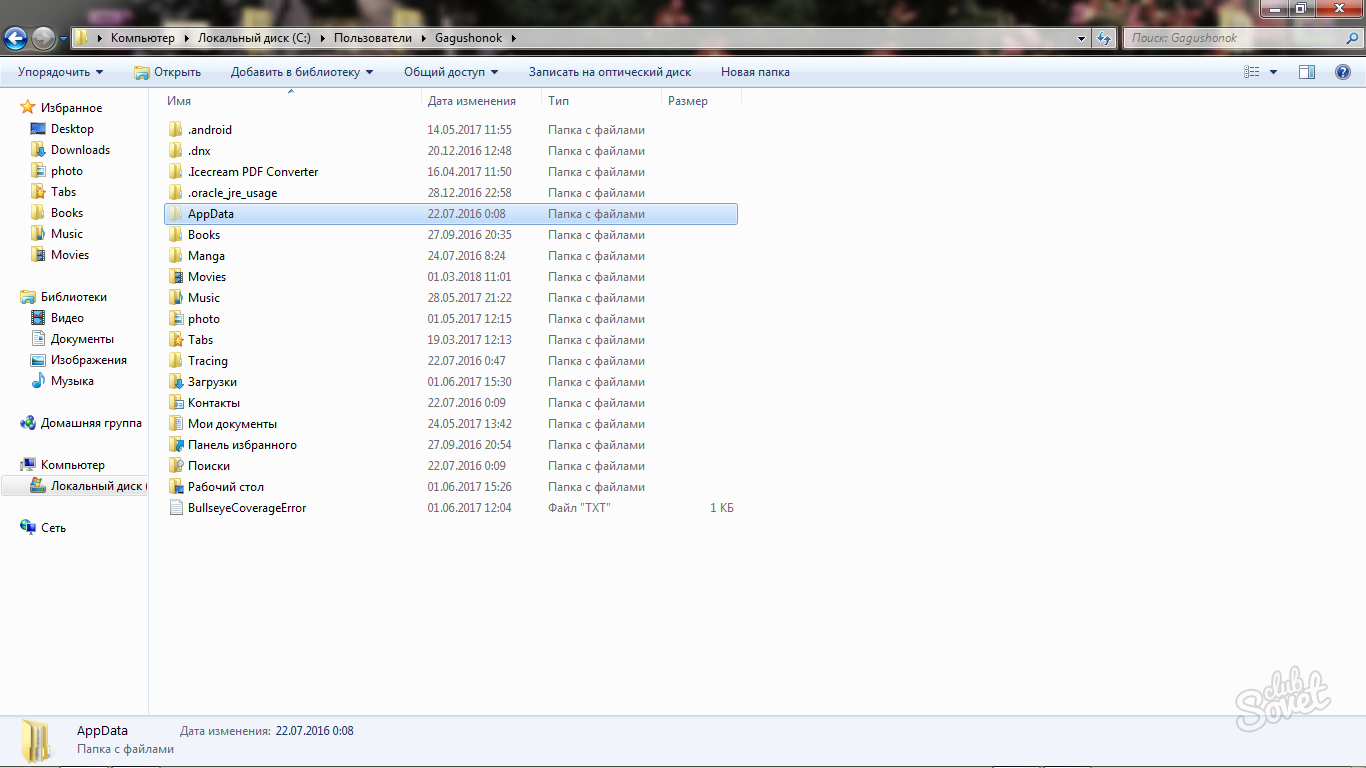
- Idź do niego i wybrać następujący folder o nazwie „Roaming”.
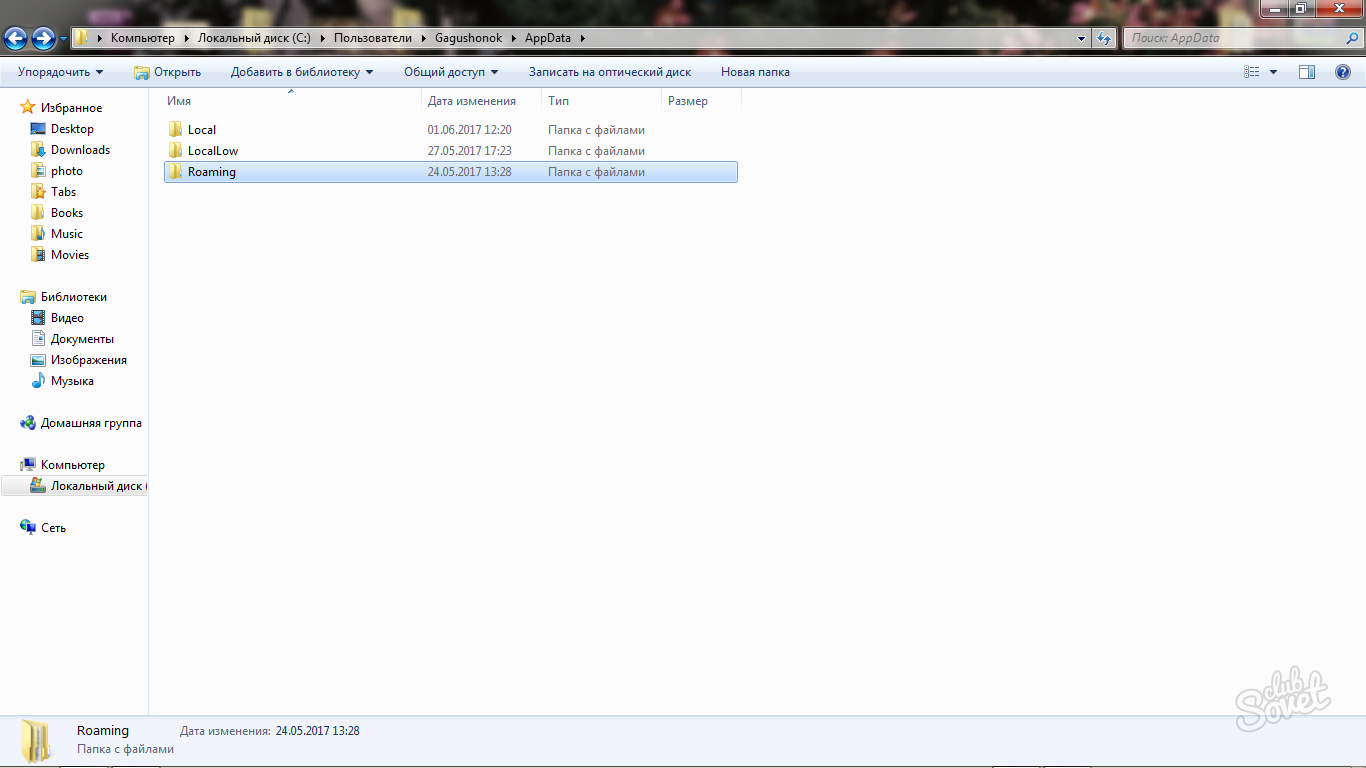
- Teraz pozostaje udać się do katalogu „Minecraft”. Tutaj można skonfigurować zmiany do swojego pseudonimu.
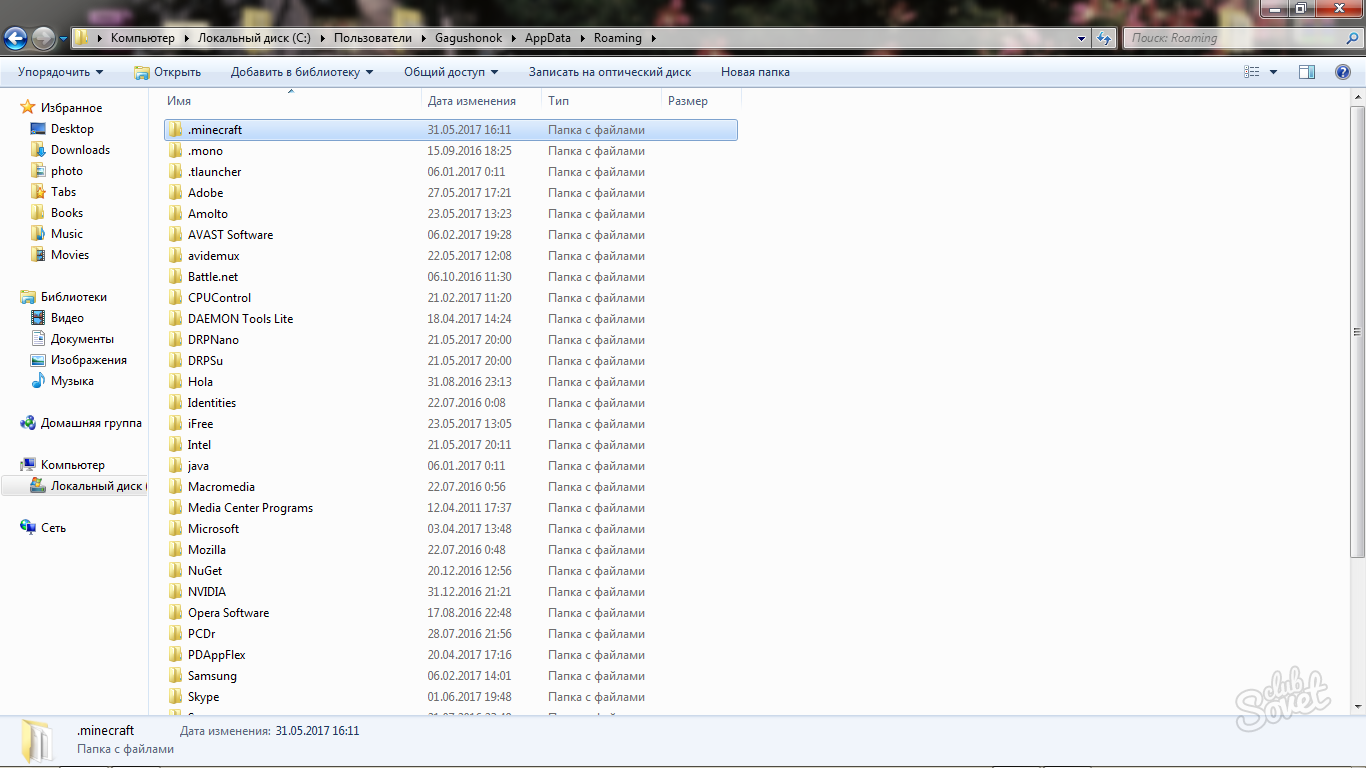
- Znajdź plik minecraft.jar lub * nazwę swojej wersji * .jar i otwórz go za pomocą WinRAR.
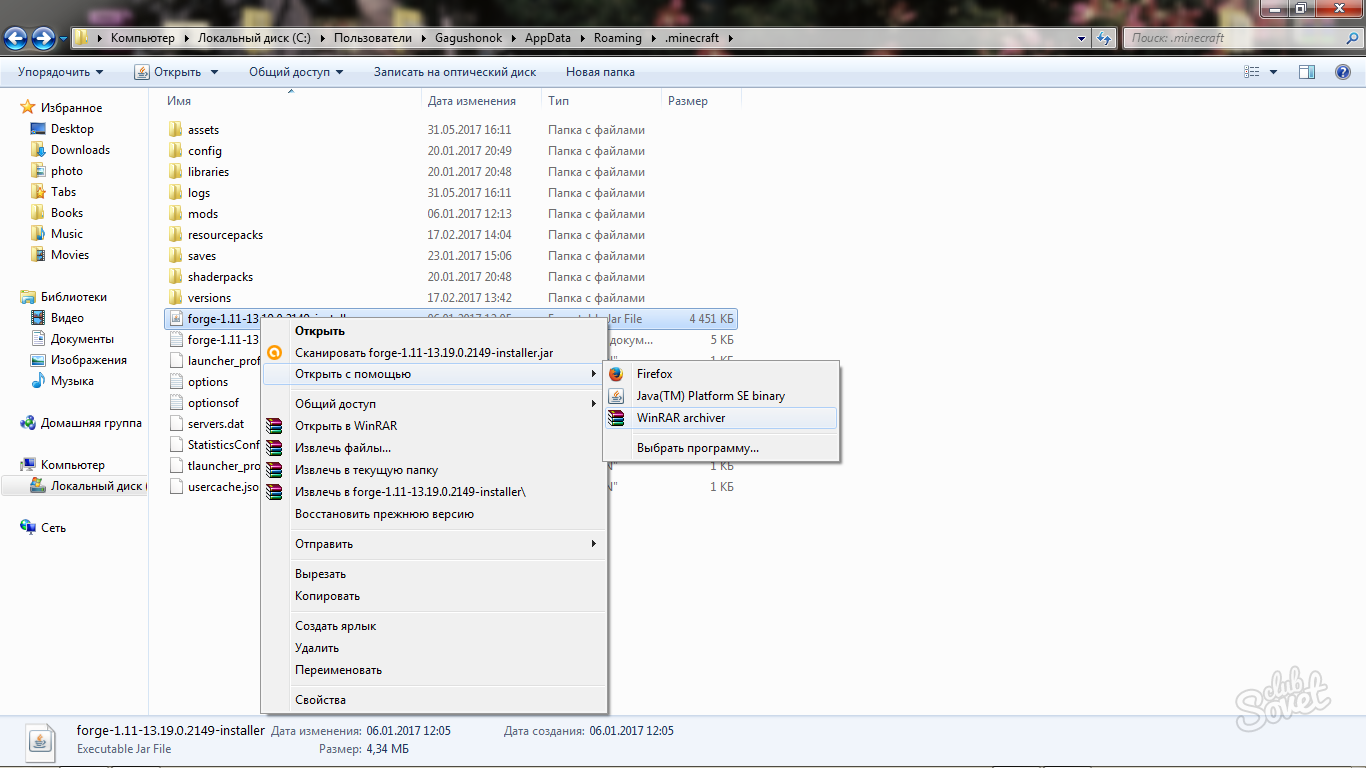
- Teraz utworzyć nowy folder wszędzie tam, gdzie są wygodne.
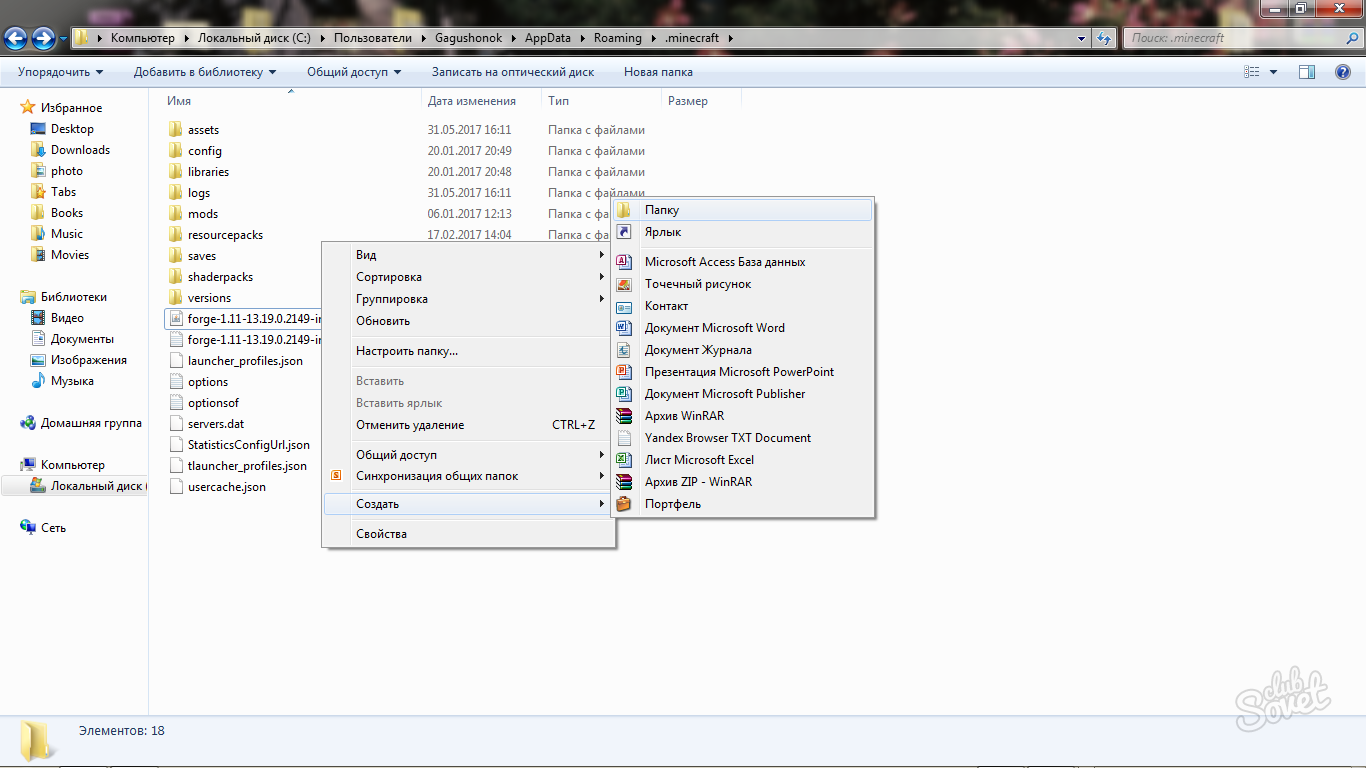
- Przypisać jej nazwisko do archiwum, aby nie dać się mylić.
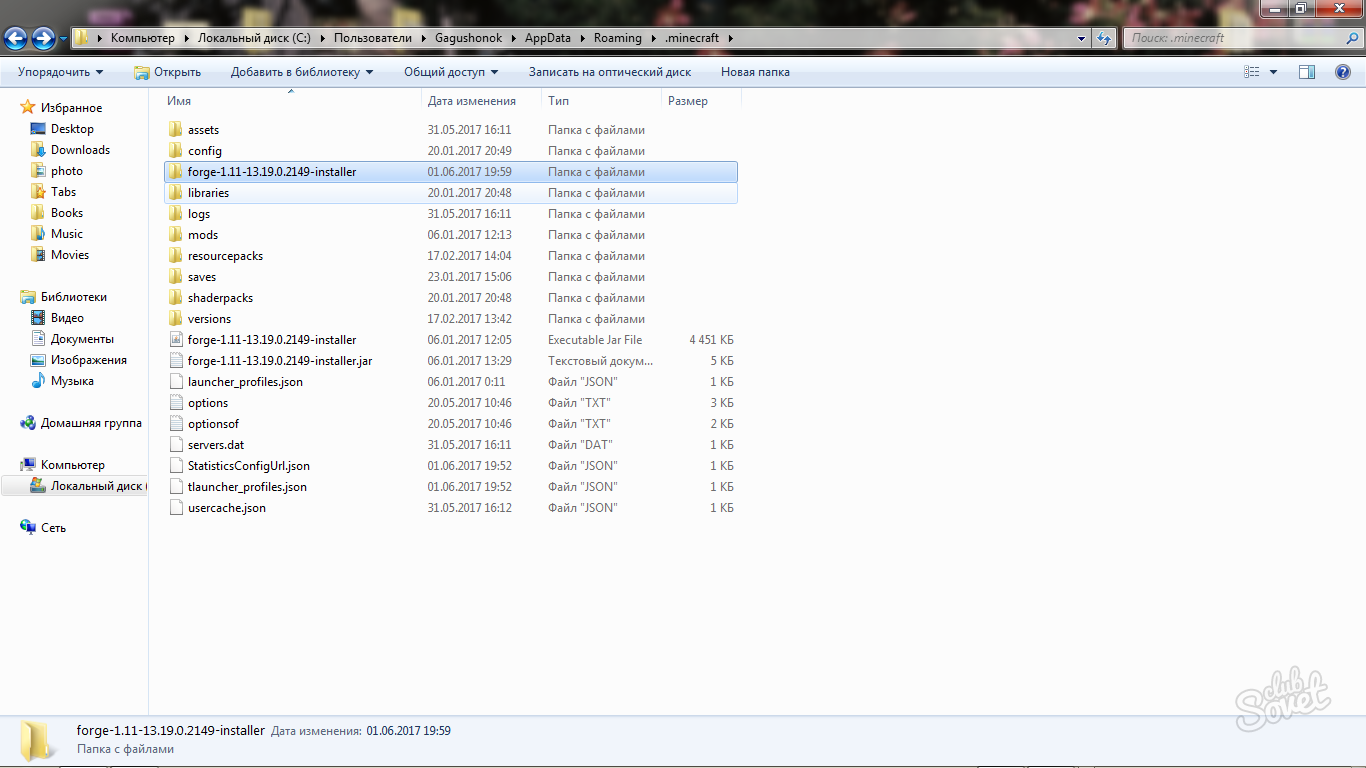
- Weź całą zawartość archiwum i przenieść do tego folderu.

- Teraz przejdź do niego i znaleźć następny folder „netto”.
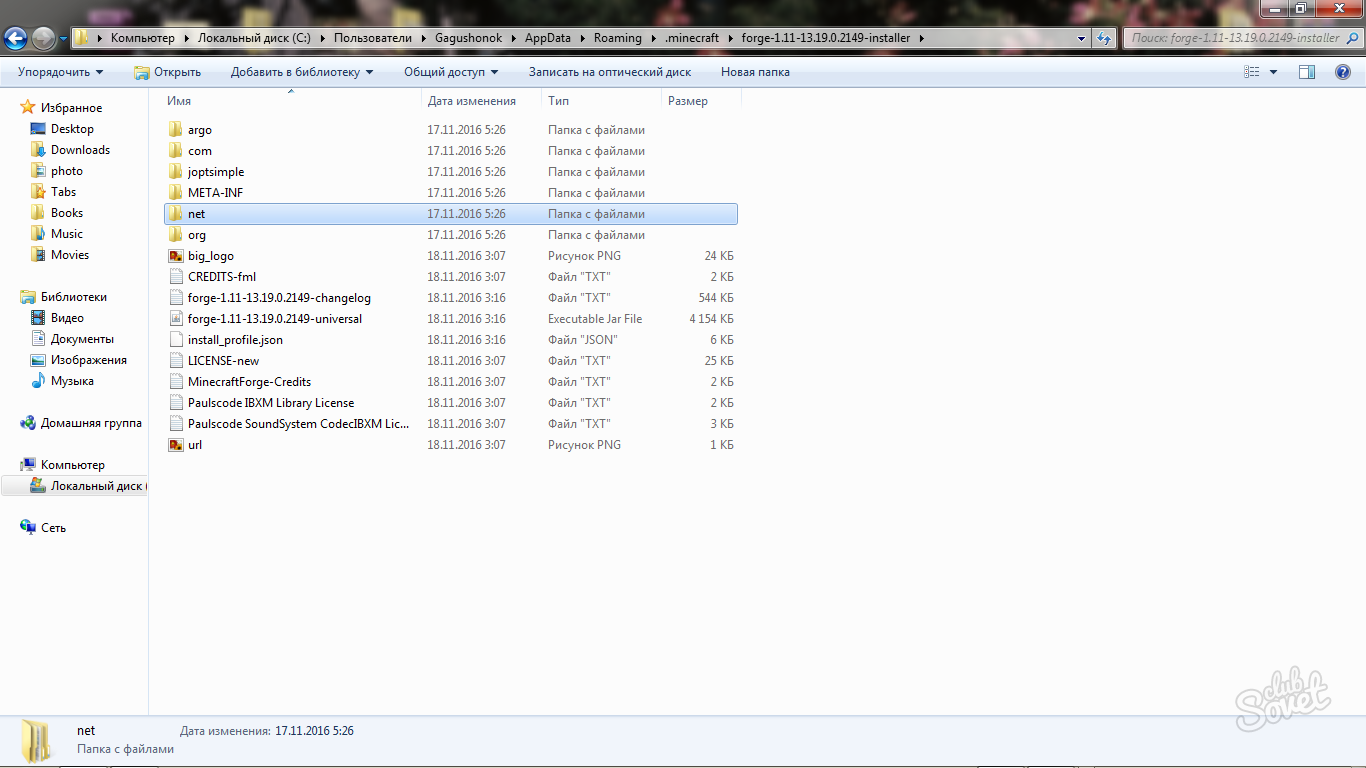
- W środku może to być jeden folder, a może kilka. W przeglądarce musi być taki, który zawiera słowo „Minecraft”.
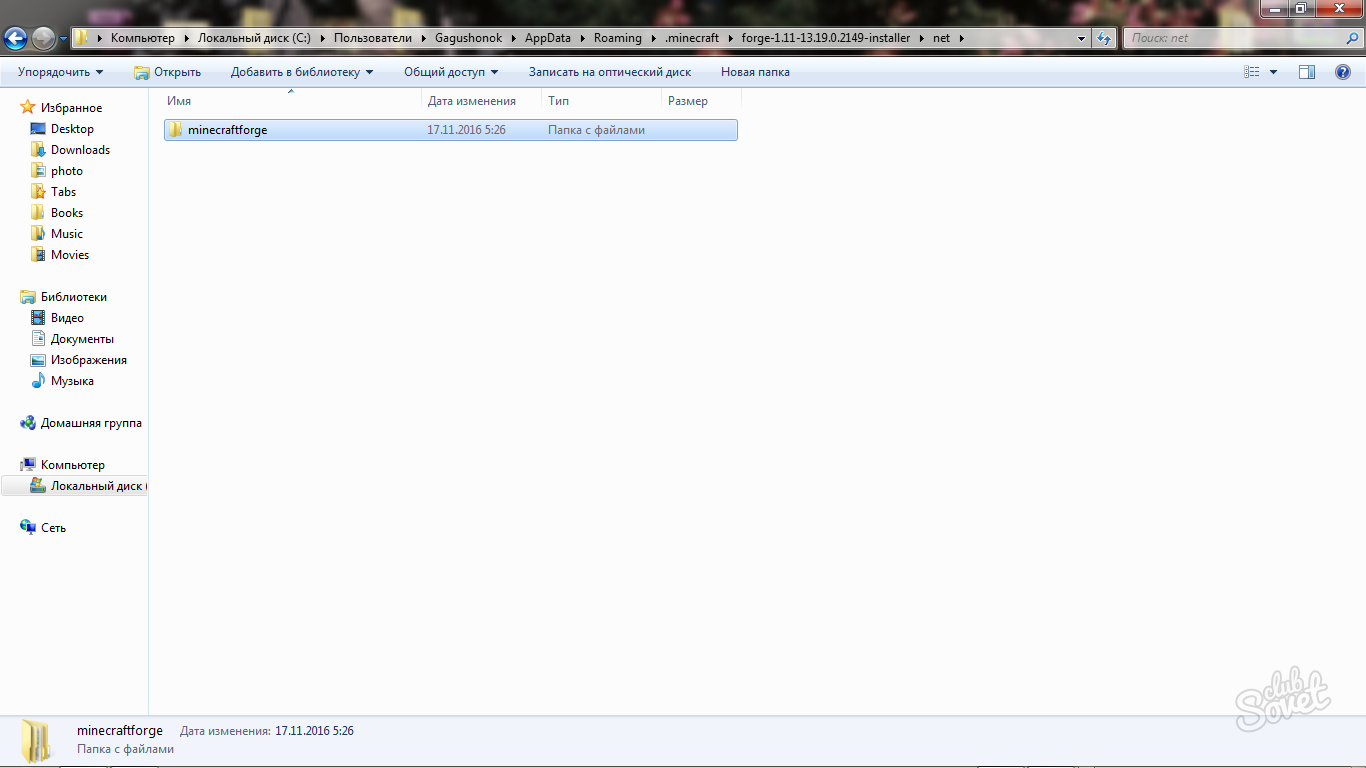
- Przejdź do folderu wewnętrznej gdyby okazało się.
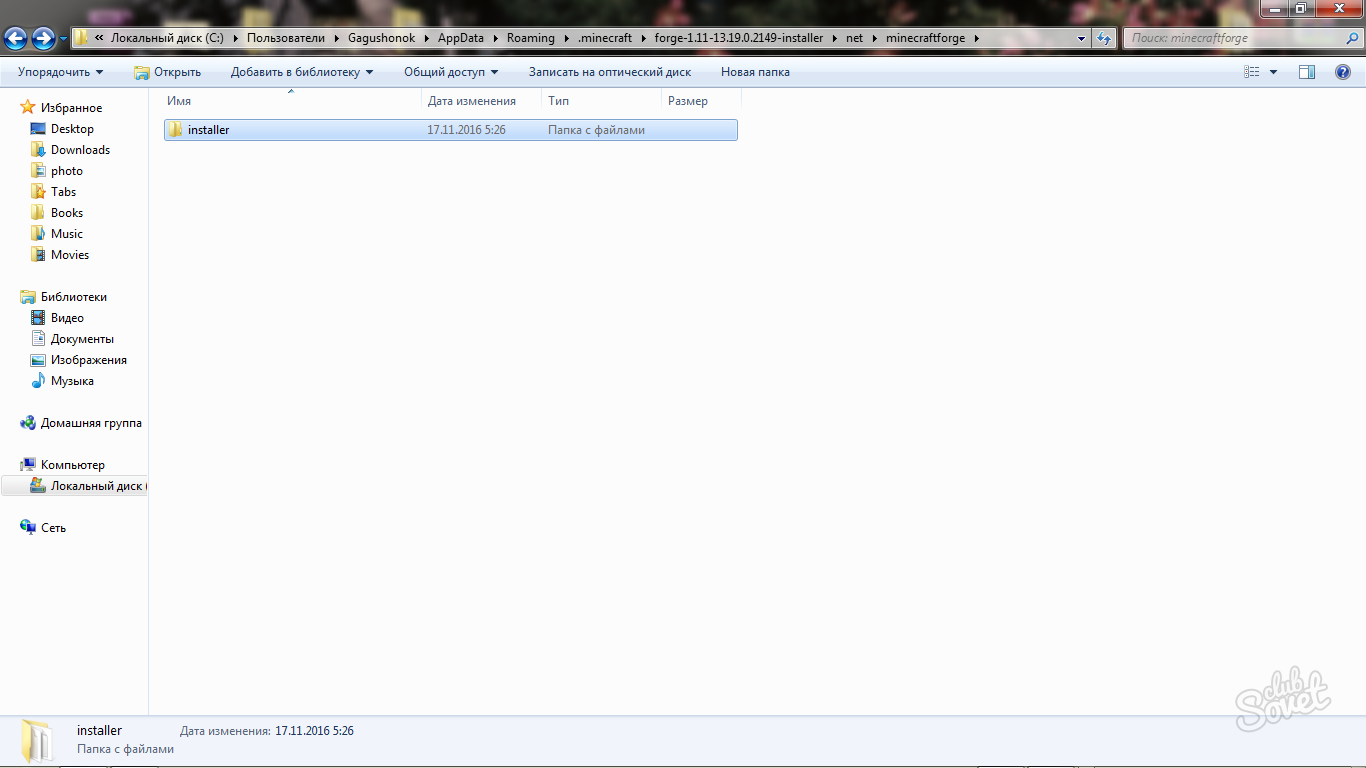
- Trzeba znaleźć plik „MinecraftApplet.class”. Można go otworzyć przy użyciu zwykłego notatnika lub notes.
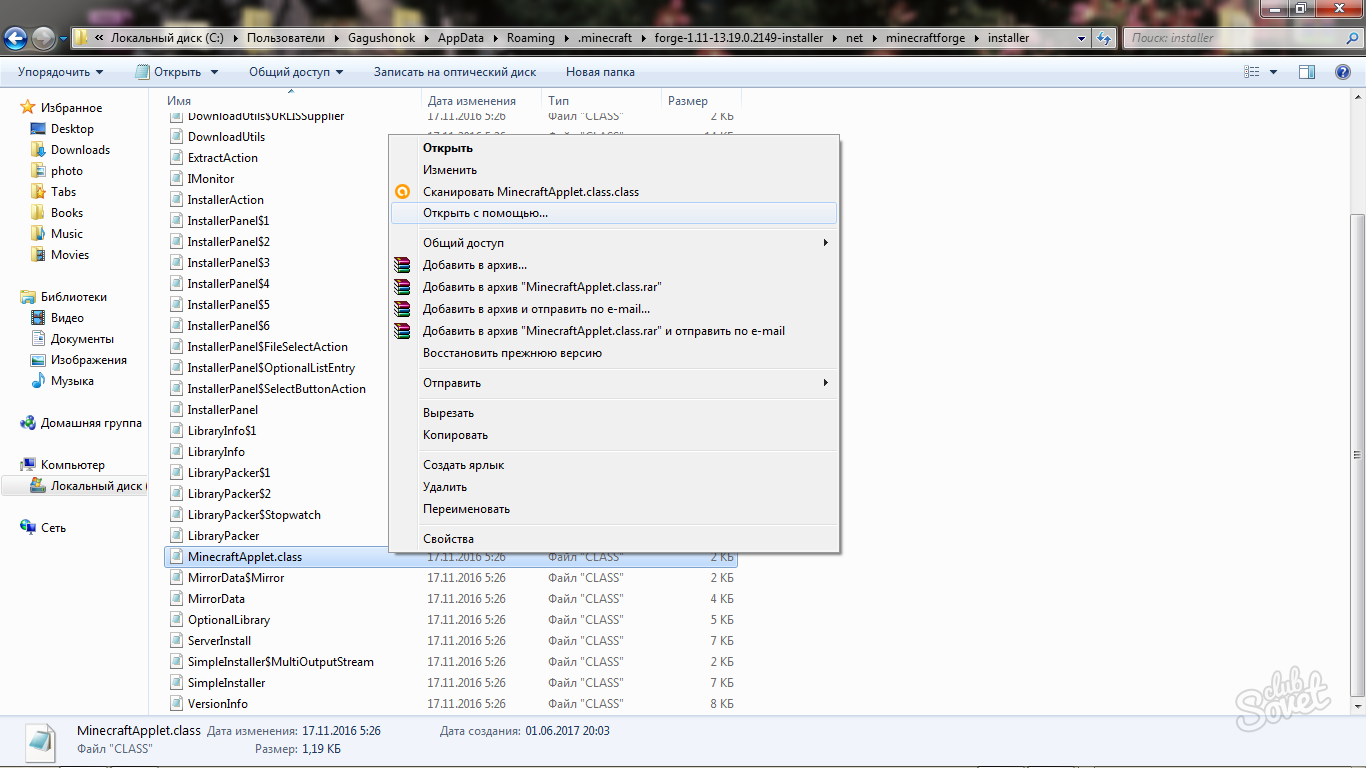
- Kliknij plik prawym przyciskiem myszy i wybierz „Otwórz za pomocą”. Kliknij na ikonę notes.
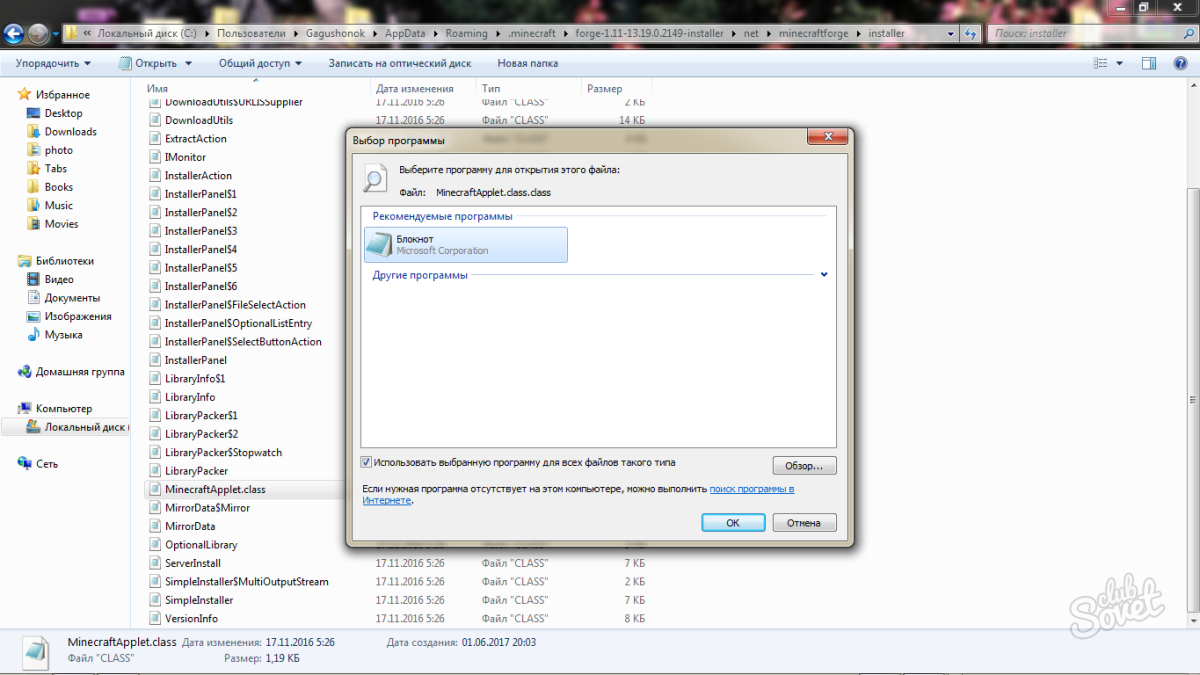
- Wewnątrz pliku będziesz mieć zestaw kodu niezrozumiałe i fraz. Aby nie szukać pożądanej linii ręcznie zacisku jednocześnie Ctrl + F. W oknie, które się pojawi, wpisz słowo „Gracz”.
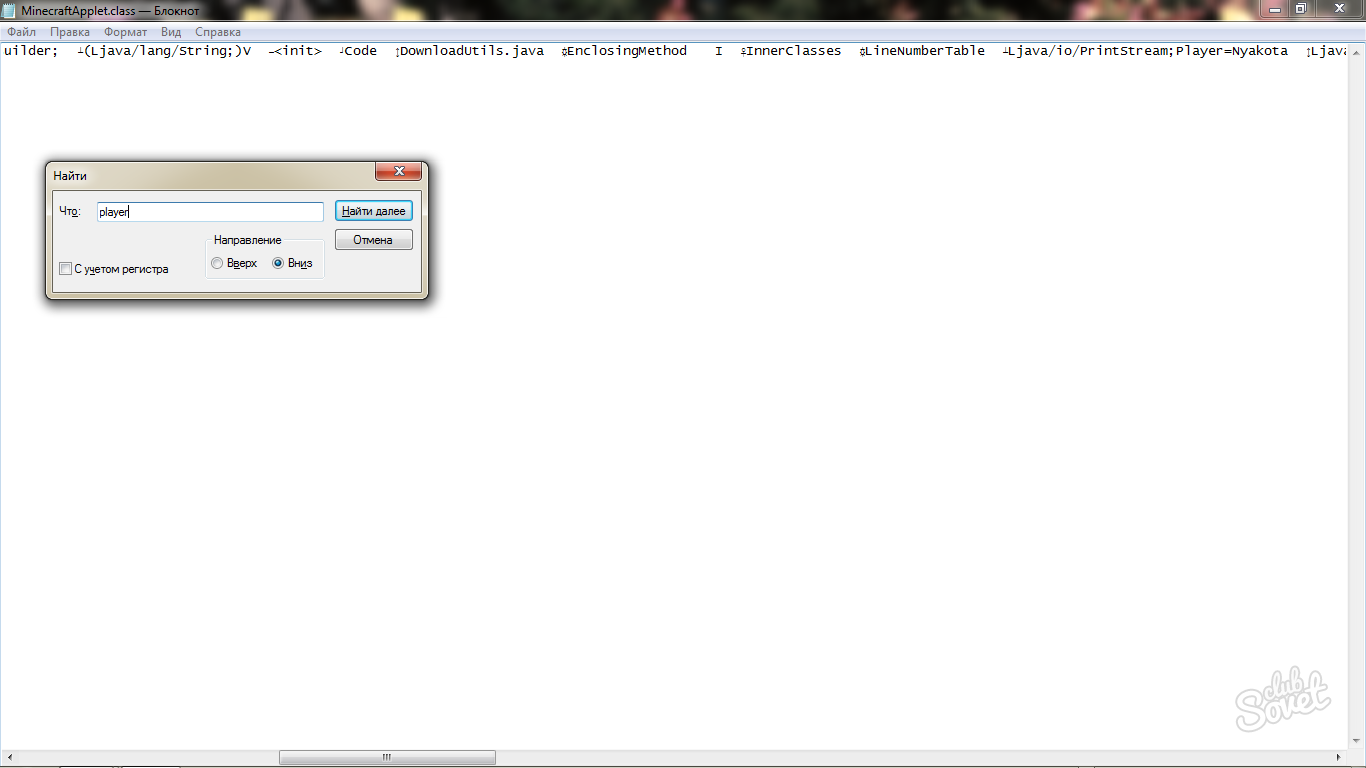
- Zmień swoje imię po słowie odtwarzacz do żądanej jeden.
- Zapisz zmianę pliku.
- Jesteś prawie gotowy, pozostaje tylko do przeniesienia zmodyfikowanego pliku do archiwum źródłowego z rozszerzeniem .jar
Teraz Twój nick w grze zmieni, a postać pozostanie taka sama.
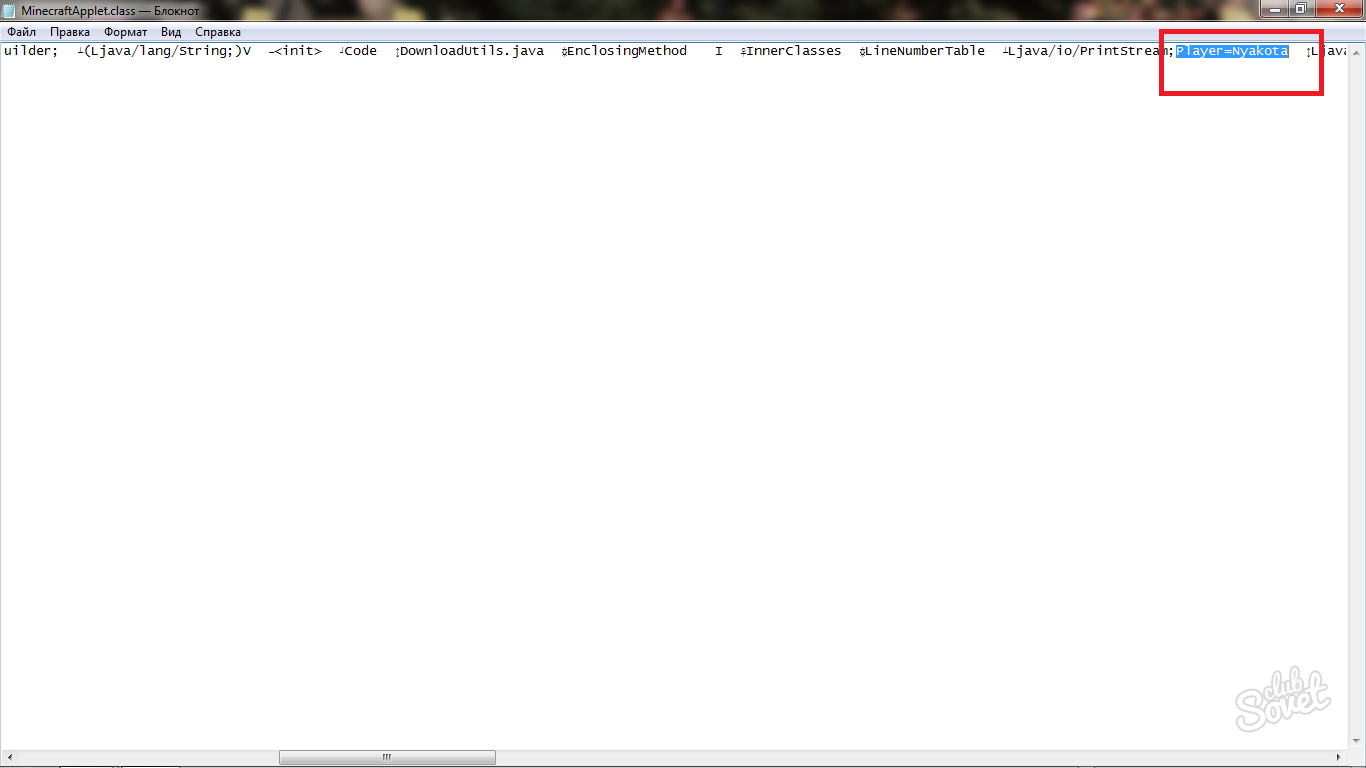























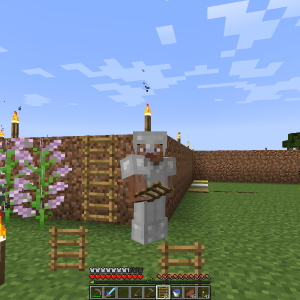








Dziękuję bardzo, szukałem takiego wyrobu przez długi czas. Naprawdę pomógł !!!!